Kui Bluetoothi kõlari helitugevuse reguleerimine ei tööta ja sina ei saa reguleerida Bluetoothi kõlari helitugevust Windows 11/10 arvutis näitab see artikkel teile, kuidas seda probleemi lahendada. Kasutajate sõnul jääb nende Bluetooth-kõlarite helitugevus teatud tasemele ja helitugevuse liuguri liigutamine helitugevust ei muuda. Samal ajal teatasid mõned kasutajad, et nad ei kuule oma Bluetoothi kõlaritest heli, olenemata helitugevuse liuguri asendist.
pidage meeles akna suurust ja asetage aknad 10

Bluetoothi kõlarite helitugevuse reguleerimine ei tööta operatsioonisüsteemis Windows 11/10
Kui teie Bluetoothi kõlari helitugevuse reguleerimine ei tööta, taaskäivitage arvuti ja vaadake, kas probleem püsib. Kui te ikka ei saa oma Windows 11/10 arvutis Bluetoothi kõlari helitugevust reguleerida, aitavad järgmised parandused teil probleemist lahti saada.
- Käivitage Bluetoothi tõrkeotsing
- Veenduge, et teie Bluetooth-kõlar on määratud vaikeseadmeks
- Kerige tagasi või installige oma Bluetooth-adapter uuesti
- Desinstallige uusim Windows Update
- Eemaldage ja lisage oma Bluetooth-seade uuesti
- Kontrollige Bluetoothi tugiteenuse olekut
- Keela absoluutne helitugevus
Vaatame kõiki neid parandusi üksikasjalikult.
1] Käivitage Bluetoothi tõrkeotsing
Esimene asi, mida peaksite proovima, on Bluetoothi tõrkeotsingu käivitamine. Bluetoothi tõrkeotsing aitab lahendada Bluetoothiga seotud probleeme Windowsi arvutis. Sellele pääsete juurde ja saate seda käitada Windows 11/10 sätete kaudu. Varsti saavad kasutajad, kellel on Windows 11 versioon 22H2 ja uuemad käivitage rakenduse Hangi abi kaudu Bluetoothi tõrkeotsing .
2] Veenduge, et teie Bluetooth-kõlar on määratud vaikeseadmeks
Mõned kasutajad teatasid, et nad ei kuule oma Bluetoothi kõlaritest heli. See probleem ilmneb siis, kui ühendatud Bluetooth-kõlar ei ole vaikeseadmeks määratud. Selle kontrollimise juhised on toodud allpool.
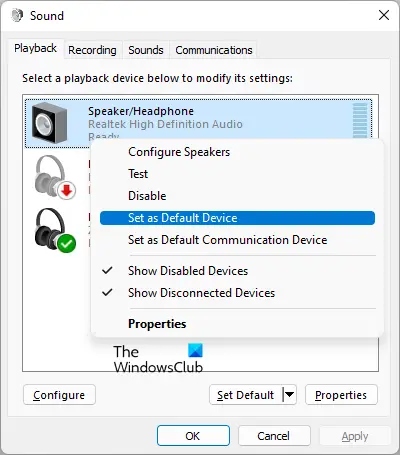
- Avage juhtpaneel.
- Otsige juhtpaneeli otsinguribalt heli.
- Klõpsake Heli otsingutulemustest.
- Dialoogiboksis Heli valige Taasesitus sakk.
- Paremklõpsake oma Bluetoothi kõlaril ja valige Määra vaikeseadmeks .
- Klõpsake Rakenda ja seejärel klõpsake Okei .
3] Kerige tagasi või installige oma Bluetooth-adapter uuesti
Bluetooth-adapter vastutab Bluetooth-seadmete nõuetekohase toimimise eest Windowsi arvutis. Avage seadmehaldur ja vaadake, kas tagasipööramise valik on teie Bluetooth-adapteri jaoks saadaval. Kui jah, keerake oma Bluetooth-adapter tagasi .
Kui Bluetooth-adapteri tagasipööramine ei toimi, desinstallige see seadmehalduri kaudu ja seejärel taaskäivitage arvuti. Windows installib taaskäivitamisel puuduvad draiverid automaatselt.
4] Desinstallige uusim Windows Update
Mõned kasutajad seisid selle probleemiga silmitsi pärast Windowsi värskenduse installimist. Windowsiga on kaasas funktsioon, mis võimaldab kasutajatel desinstallige probleemsed Windowsi värskendused . Kui olete oma arvutit hiljuti värskendanud, pärast mida probleem ilmnes, võib selle Windows Update'i desinstallimine aidata.
5] Eemaldage ja lisage oma Bluetooth-seade uuesti
Võite proovida ka Bluetooth-seadet eemaldada ja arvutisse lisada. Selleks järgige allolevaid juhiseid.
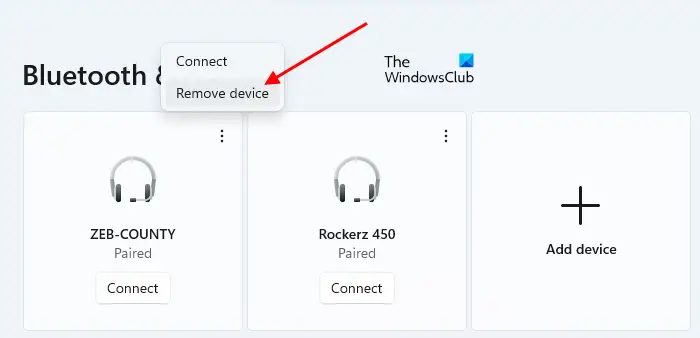
- Avage oma Windowsi arvutis Seaded.
- Minema Bluetooth ja seadmed .
- Valige oma Bluetooth-seade ja seejärel valige Eemaldage seade .
- Taaskäivitage arvuti ja lisage seejärel oma Bluetooth-seade uuesti.
6] Kontrollige Bluetoothi tugiteenuse olekut
Bluetoothi tugiteenus haldab Bluetoothi kaugseadmeid. Kui see teenus peatatakse või keelatakse, ei pruugi juba installitud Bluetooth-seadmed korralikult töötada ja teil ei pruugi olla võimalik uusi Bluetooth-seadmeid ühendada. Kontrollige, kas see teenus töötab või mitte. Kui ei, siis alusta. Kui see juba töötab, taaskäivitage see.
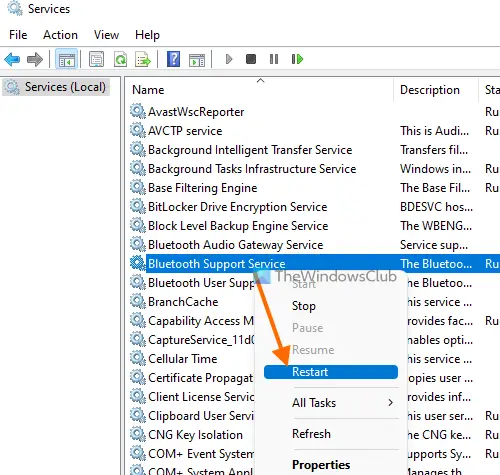
Järgige järgmisi juhiseid.
- Avage teenusehaldur .
- Otsige üles Bluetoothi tugiteenus .
- Kui see on peatatud, paremklõpsake sellel ja valige Alusta . Kui see juba töötab, valige Taaskäivita paremklõpsake kontekstimenüüs.
- Nüüd topeltklõpsake seda selle avamiseks Omadused .
- Valige Kindral sakk.
- Määrake Käivitamise tüüp juurde Automaatne .
- Klõpsake Rakenda ja seejärel klõpsake Okei .
7] Keela absoluutne helitugevus
Absoluutne helitugevus on Windows 11/10 arvutite funktsioon, mis võimaldab kasutajatel oma Bluetoothi kõlarite või kõrvaklappide helitugevust paremini juhtida. See on kasulik funktsioon. Kuid see võib teatud Bluetooth-seadmetes põhjustada probleeme ja takistab kasutajatel vasaku ja parema kanali helitugevust eraldi reguleerimast. Seetõttu võib selle funktsiooni keelamine aidata, kui teil on probleeme Bluetoothi kõlari või kõrvaklappidega.
To keelake oma arvutis absoluutne helitugevus , peate muutma Windowsi registrit. Seetõttu soovitame teil luua süsteemitaastepunkt ja varundage oma register enne jätkamist.
Kuidas reguleerida Bluetoothi helitugevust opsüsteemis Windows 11?
Saate hõlpsasti reguleerida Windows 11 Bluetoothi helitugevust, liigutades helitugevuse reguleerimise liugurit. Klõpsake nuppu Heli ikooni tegumiriba paremal küljel ja seejärel liigutage liugurit vasakule ja paremale, et vastavalt Bluetoothi helitugevust vähendada ja suurendada.
Kas Windows 11-l on Bluetoothiga probleeme?
Windows 11-l pole Bluetoothiga probleeme. Probleeme võib aga esineda igal masinal. Kui kogete Bluetoothi probleemid opsüsteemis Windows 11 , saate probleemi lahendamiseks kasutada mõningaid tõhusaid parandusi, nagu Bluetooth-seadme eemaldamine ja lisamine, Bluetoothi tõrkeotsingu käivitamine, Bluetooth-seadme aku vahetamine (kui see on tühi) jne.
Loe edasi : Bluetooth katkeb Windows 11-s juhuslikult .















